Discordのパスワードを忘れた場合: 変更またはリセットする4つの方法

Discordのパスワードを忘れましたか?このガイドは、さまざまな方法でそれを回復するのに役立ちます。パスワードを変更すると、アカウントの安全性も確保されます。

簡単なヒント
キャッシュは、アプリの読み込み時間と全体的なユーザー エクスペリエンスを向上させるために、アプリが携帯電話に保存する一時データ ファイルのセットです。 Spotify は、アルバムのサムネイル、ホーム画面のおすすめ、毎週のプレイリストの提案などの要素をキャッシュとして保存します。したがって、アプリを起動するたびに、アプリはインターネットからそのようなデータを取得する必要がありません。 Spotify は、保存されたキャッシュを利用してデータを即座に読み込みます。
こちらもお読みください: Spotify はなぜこれほど多くのストレージを消費するのですか?
デバイスの 1 つでストレージ チェックを実行したとき、Spotify が約 3 GB のキャッシュを保存していることにショックを受けました。したがって、Spotify からキャッシュを削除して、デバイス上のストレージ領域を解放できます。さらに、キャッシュ ファイルやジャンク ファイルの蓄積によっていくつかの問題が発生する可能性もあります。Spotifyで問題が発生した場合は、Spotify が占有しているキャッシュをクリアしてみてください。
Spotify はすべてを最初から読み込む必要があるため、最初は読み込み時間が遅くなり、データ使用量が多くなる可能性があります。ただし、デバイス上のアプリからダウンロードした音楽やポッドキャストが失われることはありません。
ステップ 1: Spotify アプリの設定アイコンをタップします。 [ストレージ]を選択します。
ステップ 2: [キャッシュのクリア]をタップし、もう一度[キャッシュのクリア]を選択して確認します。
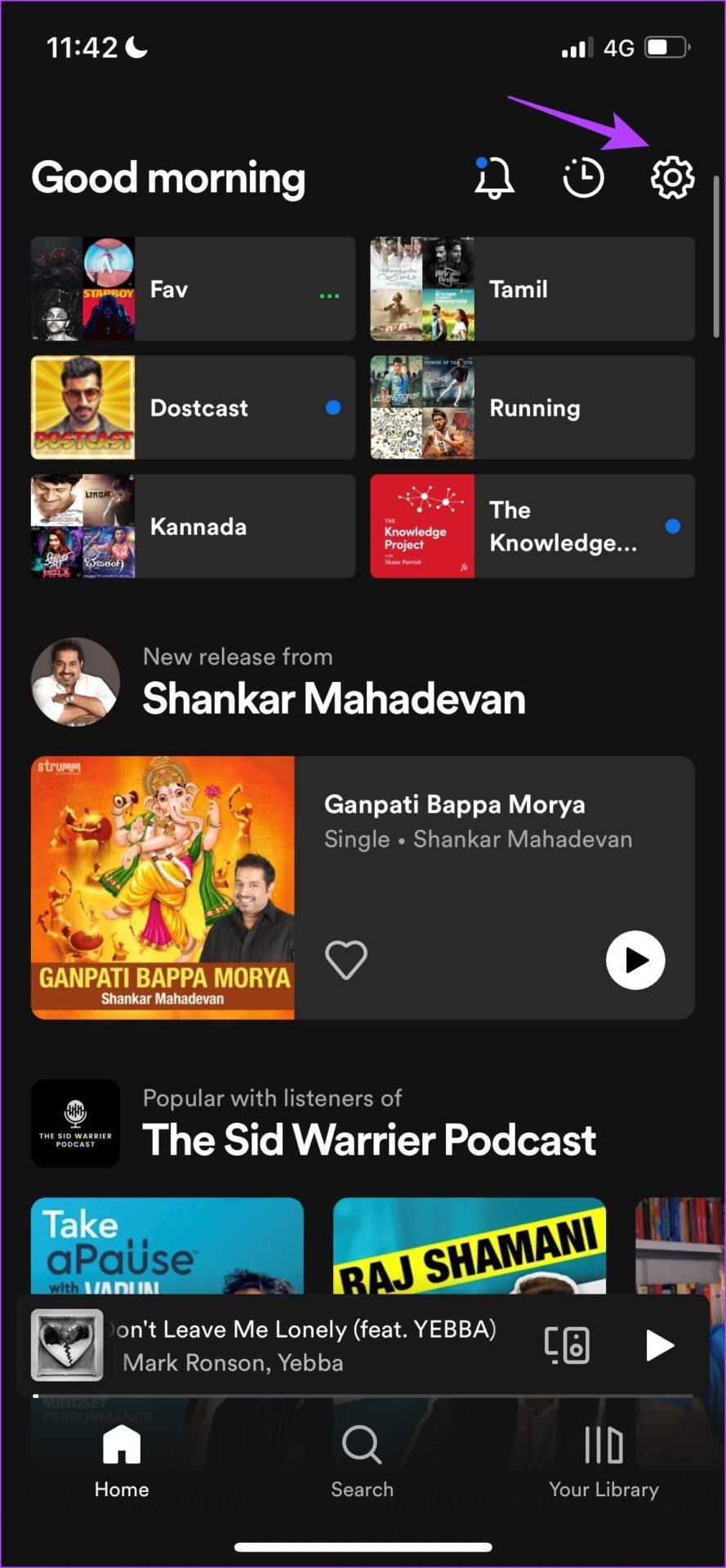
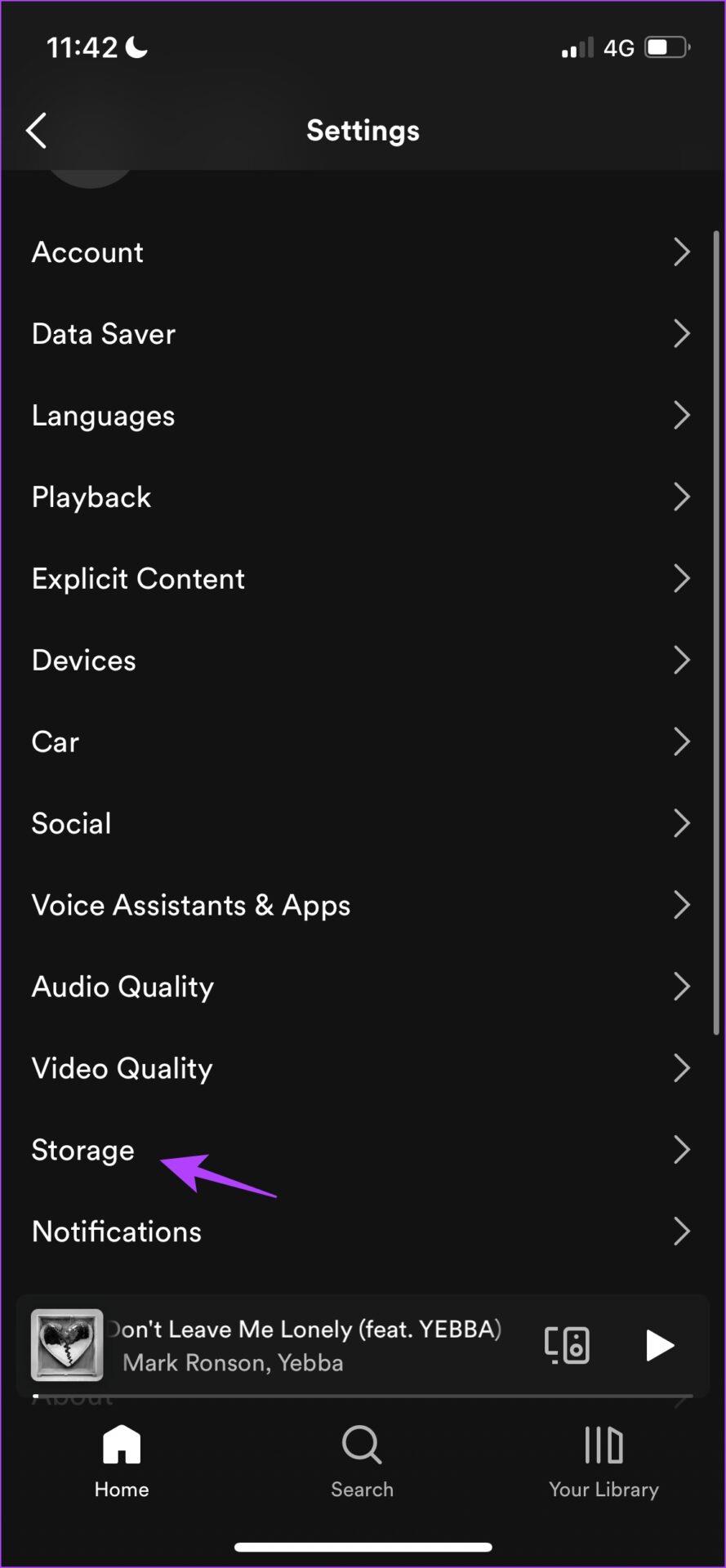
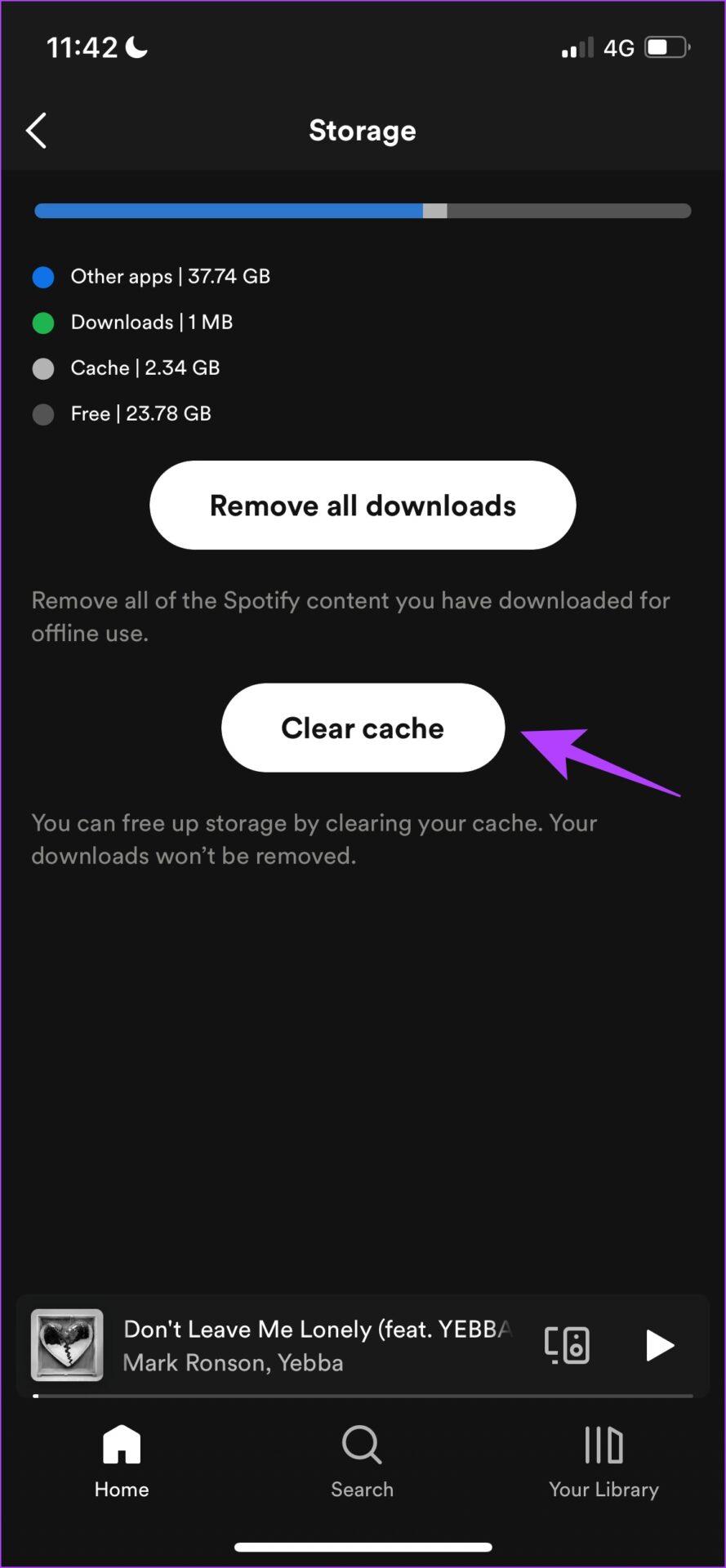
ステップ 1: Spotify アプリの[設定]アイコンをタップし、 [キャッシュのクリア]をタップします。
ステップ 2: [キャッシュのクリア]をタップして確認します。
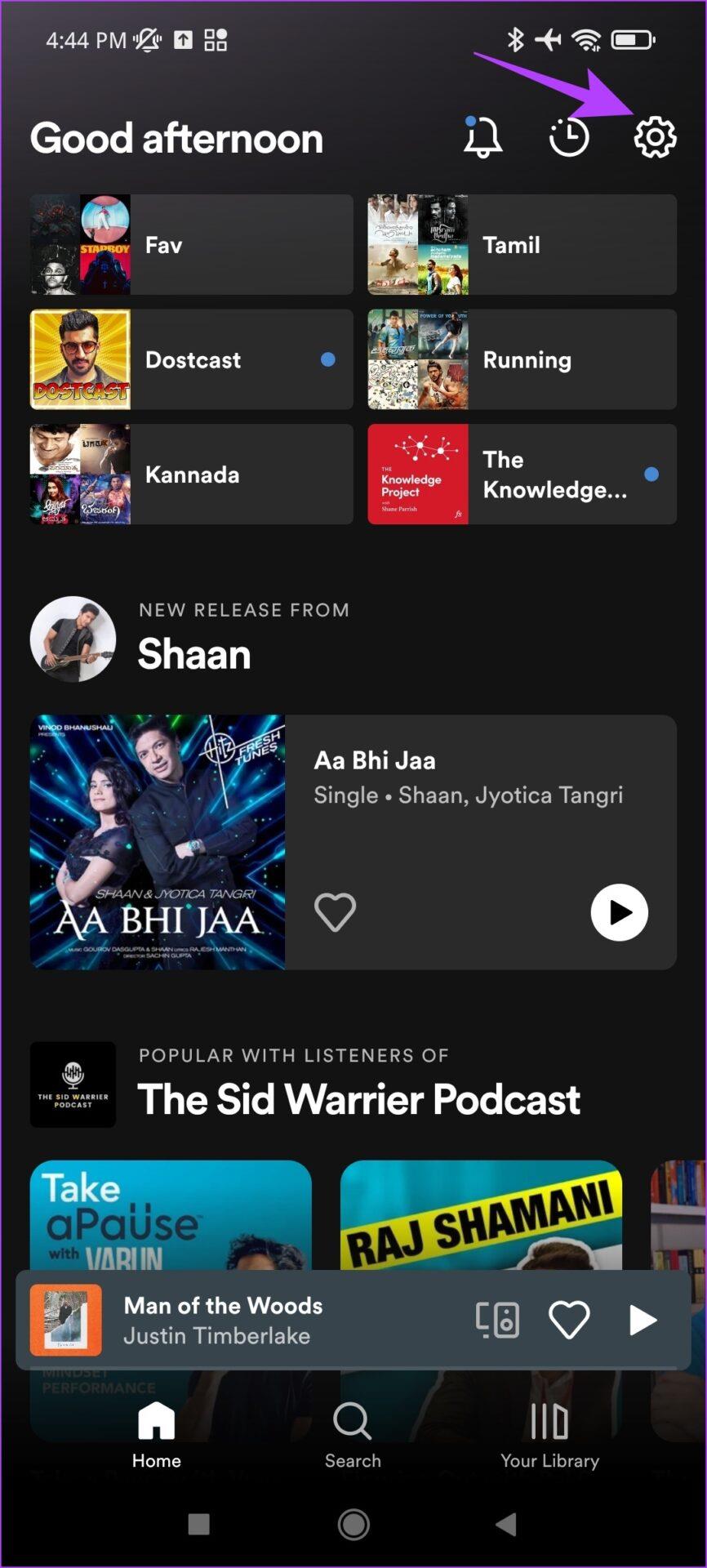
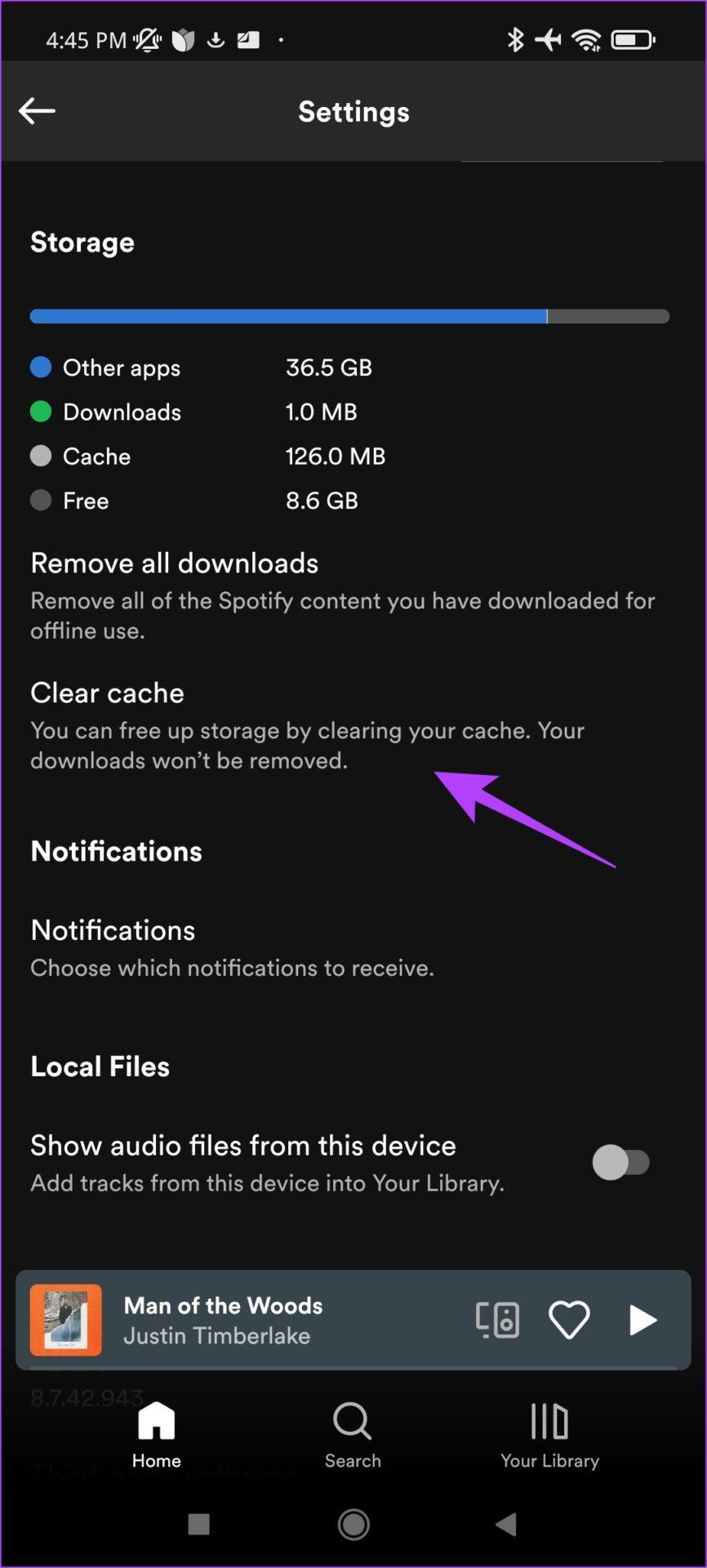
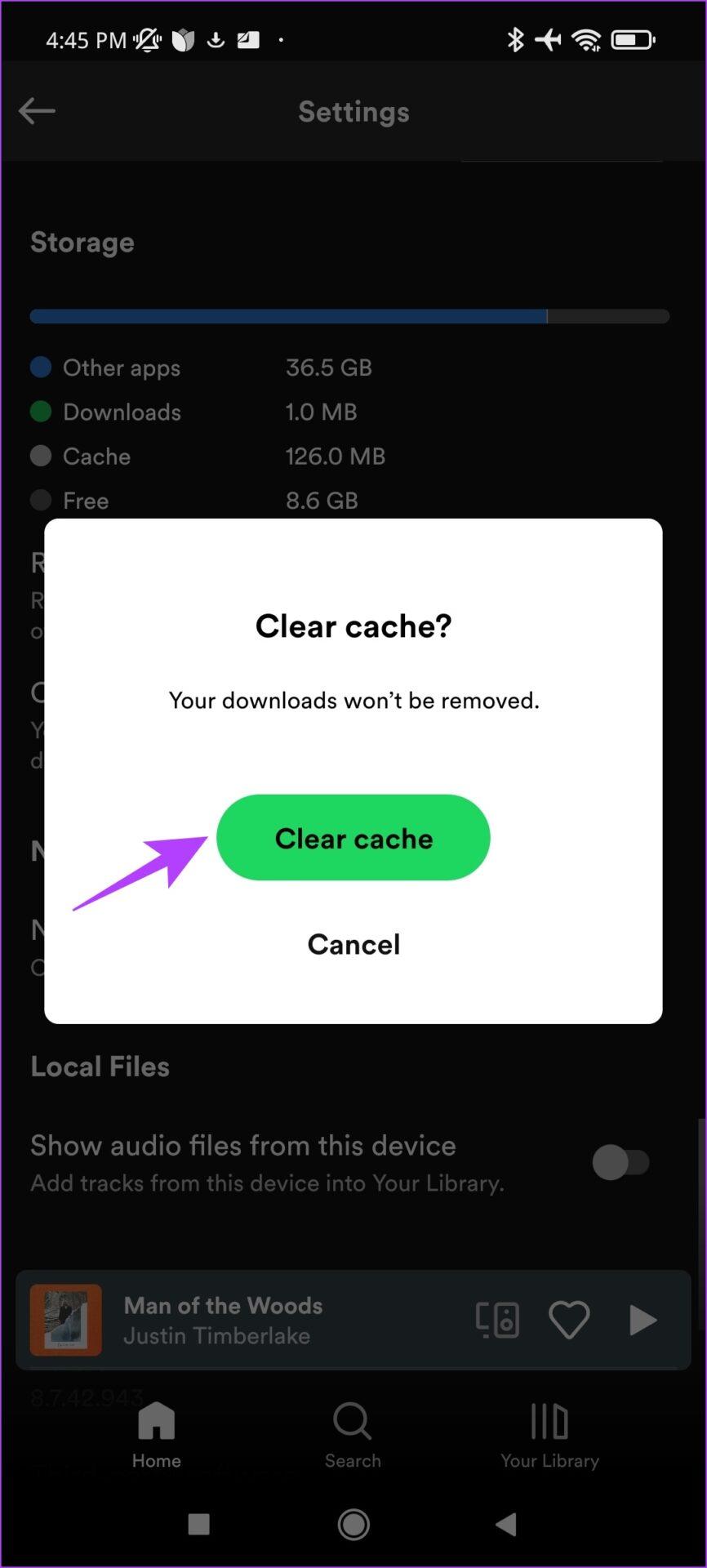
あるいは、設定アプリ内でキャッシュをクリアすることもできます。
ステップ 1: Spotify アプリのアイコンを長押しして、アプリ情報メニューを開きます。[ストレージとキャッシュ]を選択します。
ステップ 2: [キャッシュをクリア]をタップします。
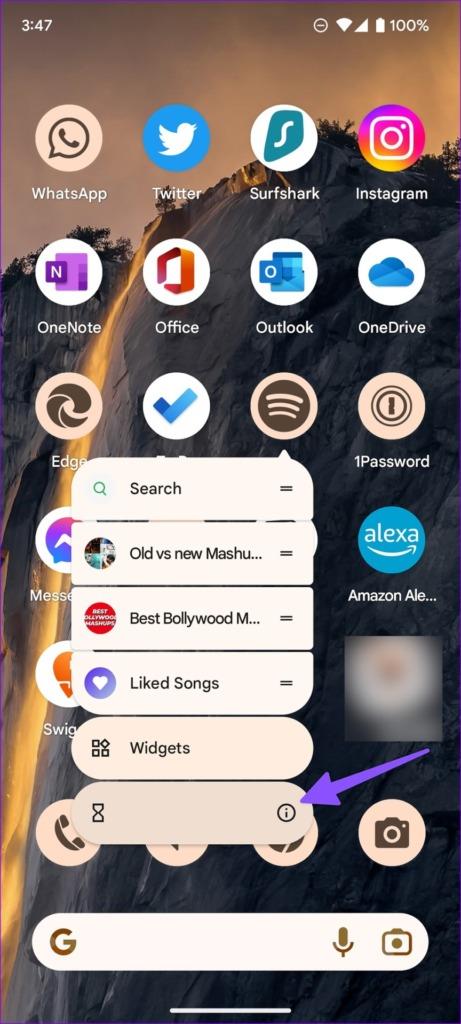
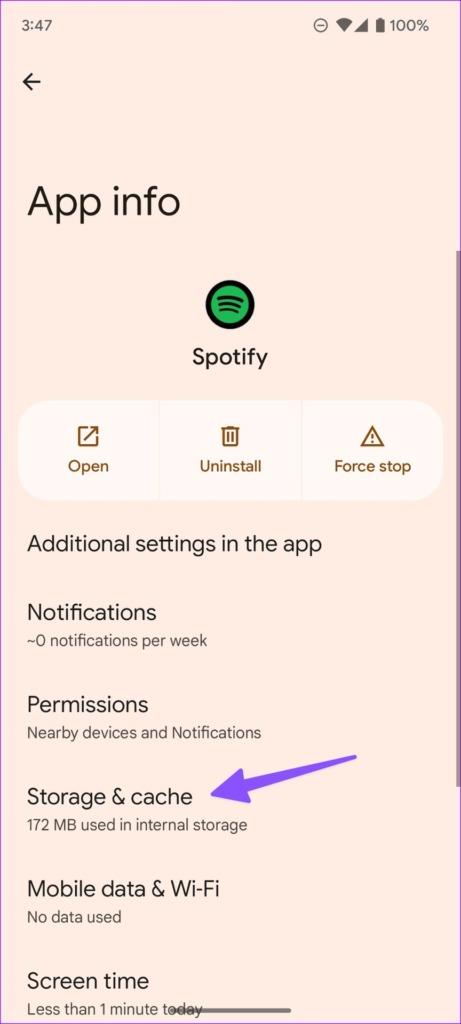
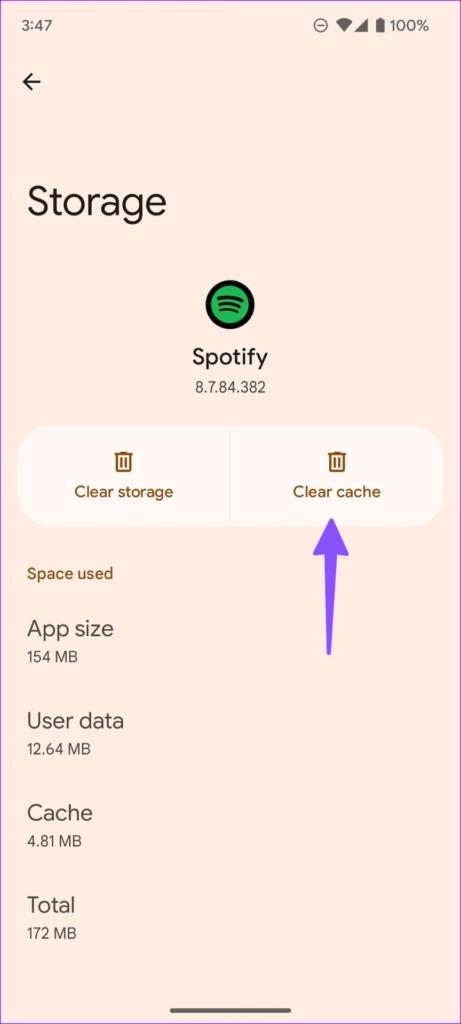
ステップ 1: Spotify アプリを開きます。ツールバーのSpotifyオプションをクリックし、 [設定]を選択します。
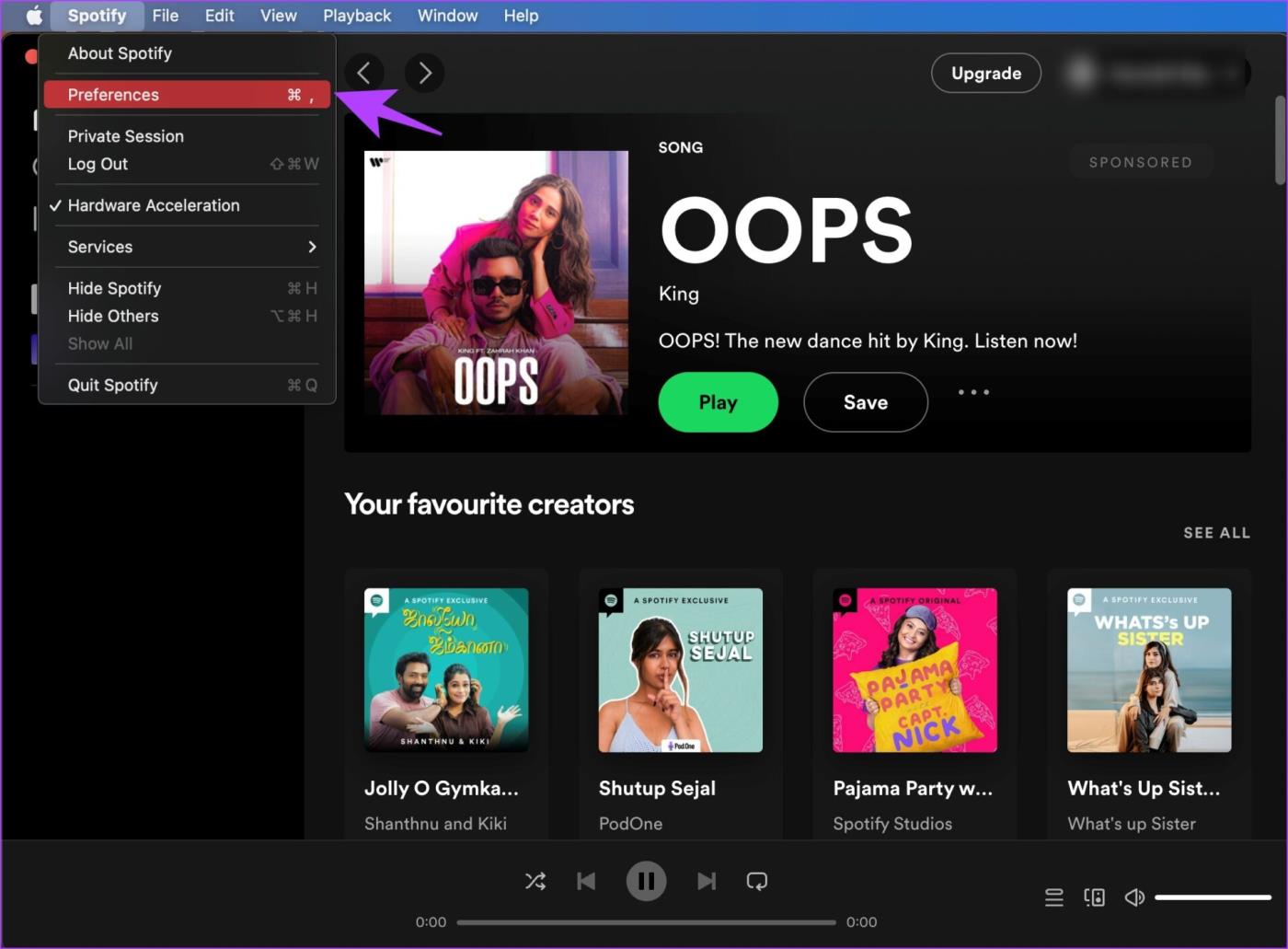
ステップ 2:オフライン ストレージが配置されているパスを選択してコピーします。
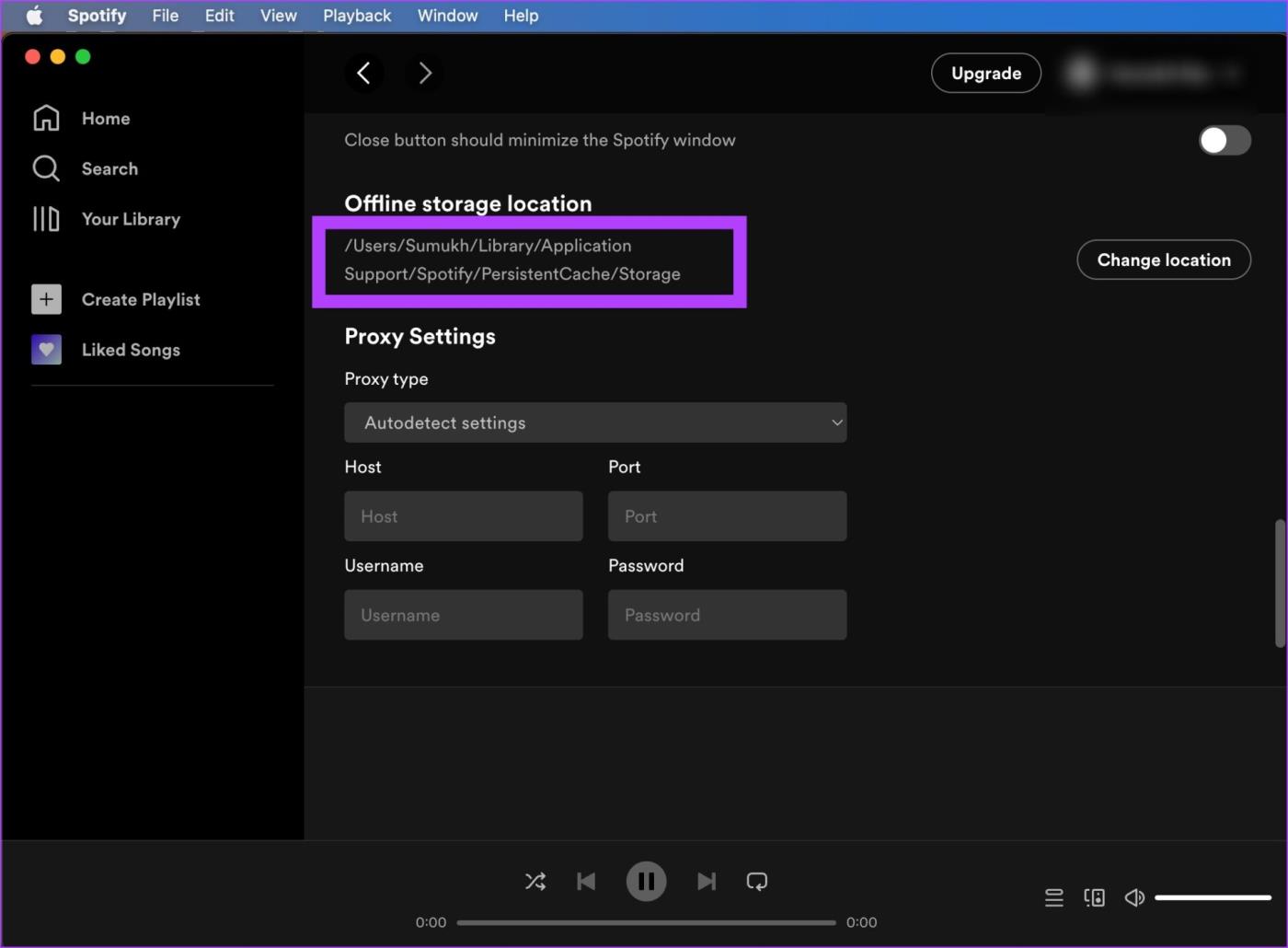
ステップ 3: Mac のメイン ツールバーで、[移動]をクリックします。次に、[フォルダーに移動] を選択します。
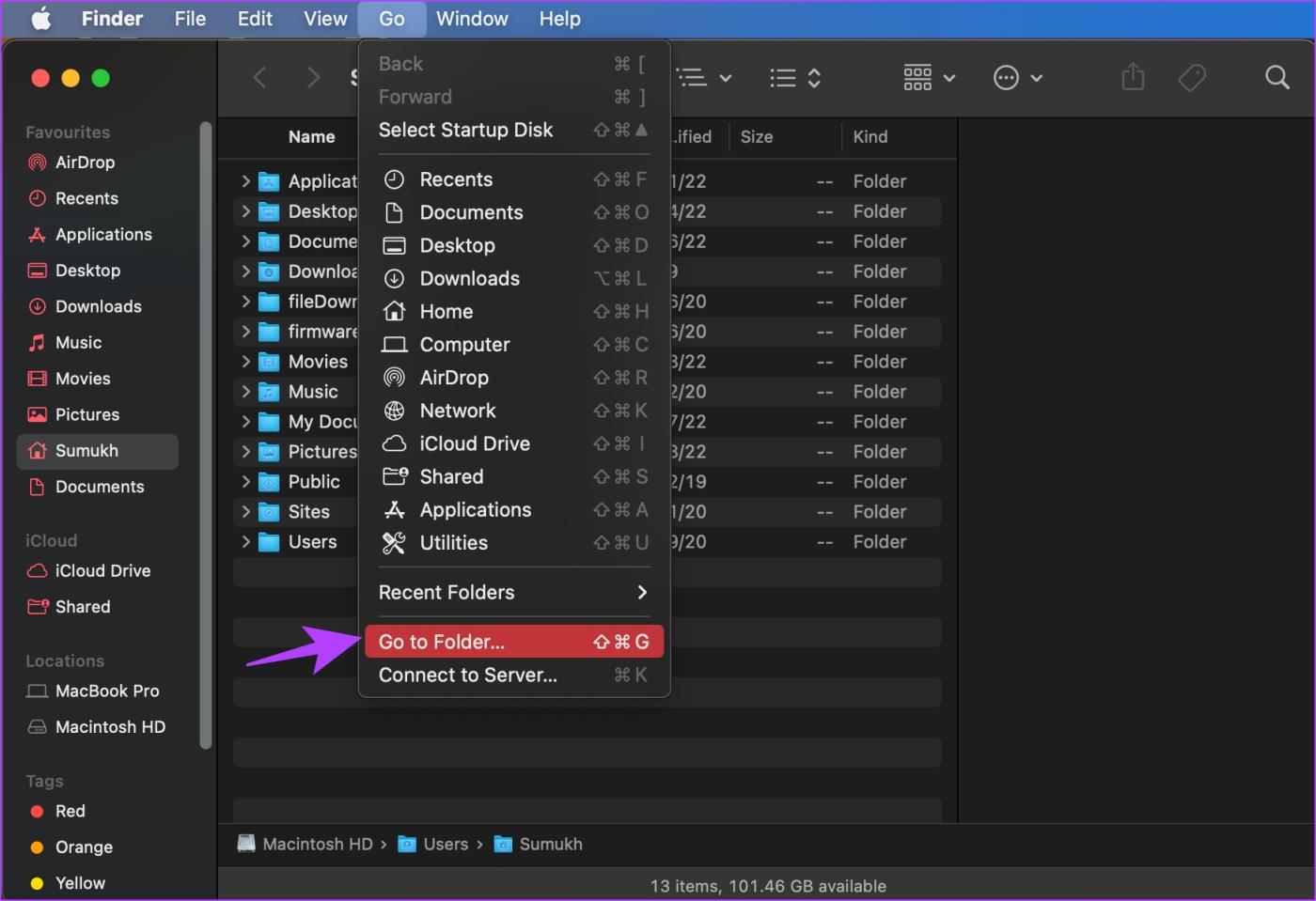
ステップ 4:次に、パスを貼り付けて、その場所に移動します。すべてのファイルを選択し、「ビンに移動」オプションを使用します。
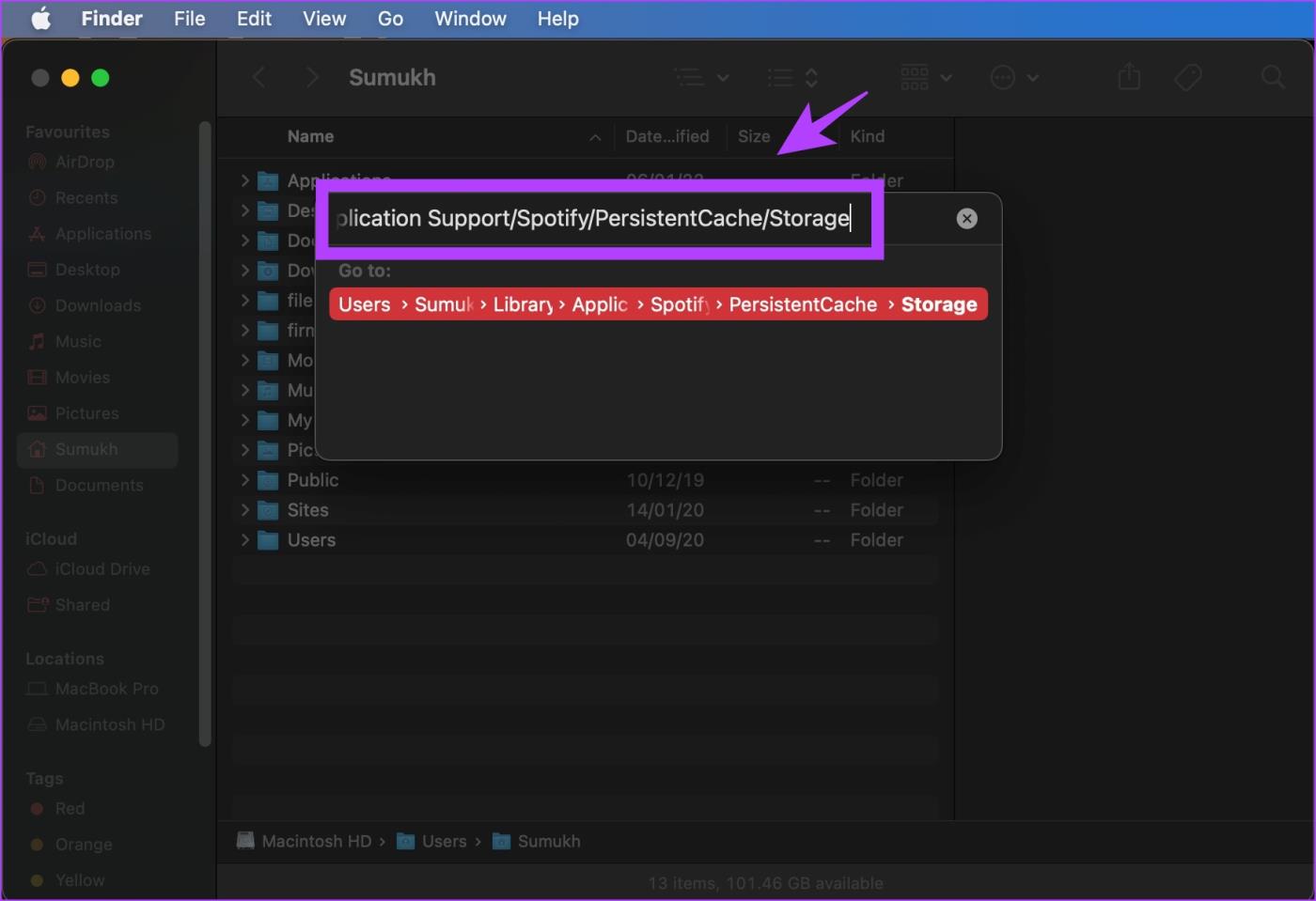
Mac と同様に、Windows でも Spotify のキャッシュ ファイルを見つけて削除する必要があります。これらのファイルとフォルダーはデフォルトでは非表示になっています。
ステップ 1: [スタート] メニューで、ファイル エクスプローラー オプションアプリを開きます。
ステップ 2:開いたら、[表示]をクリックします。[隠しファイル、フォルダー、およびドライブを表示する]の横のボックスをオンにします。「OK」をクリックして設定を適用します。
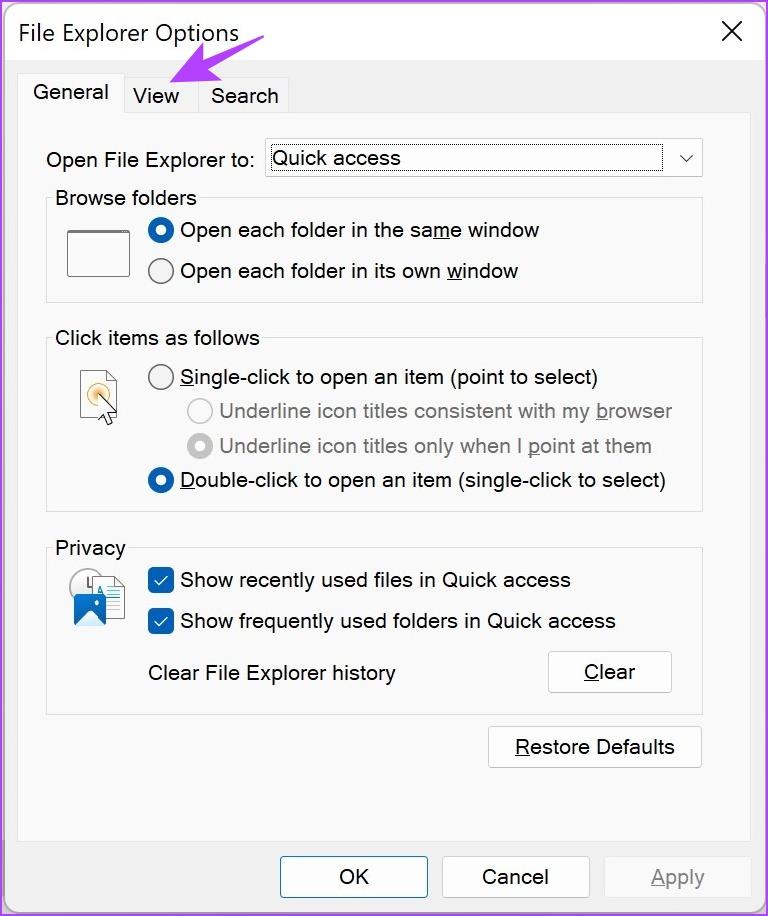
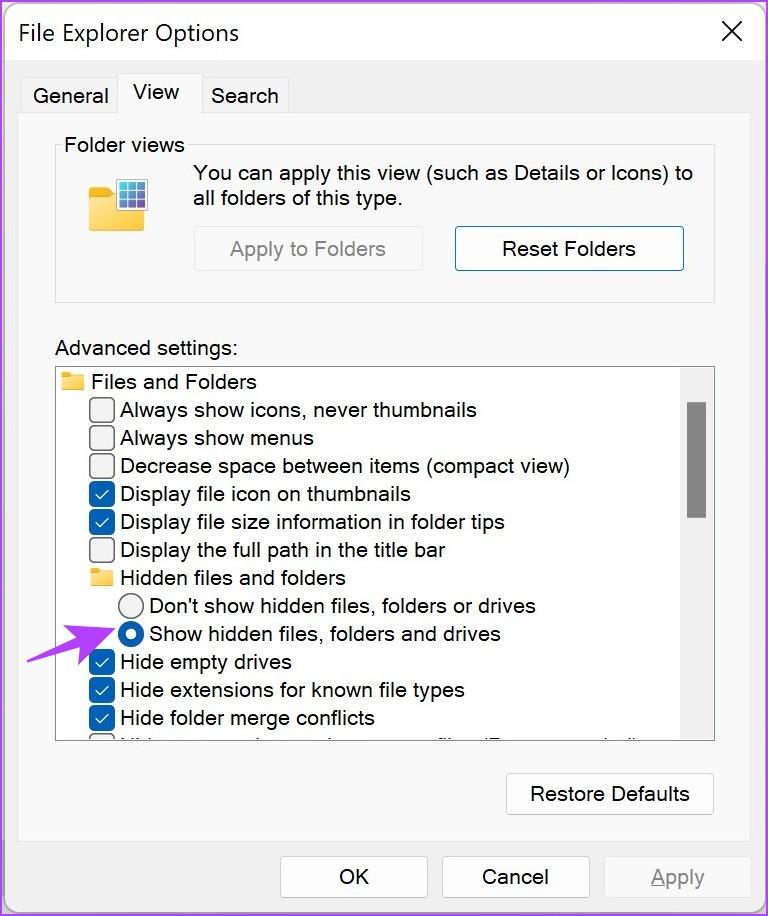
ステップ 3:次に、ファイル エクスプローラーで次の保存先に移動します。
C:\Users\[ユーザー名]\AppData\Local\Packages
ステップ 4:キーワードSpotifyを含むフォルダーを選択します。
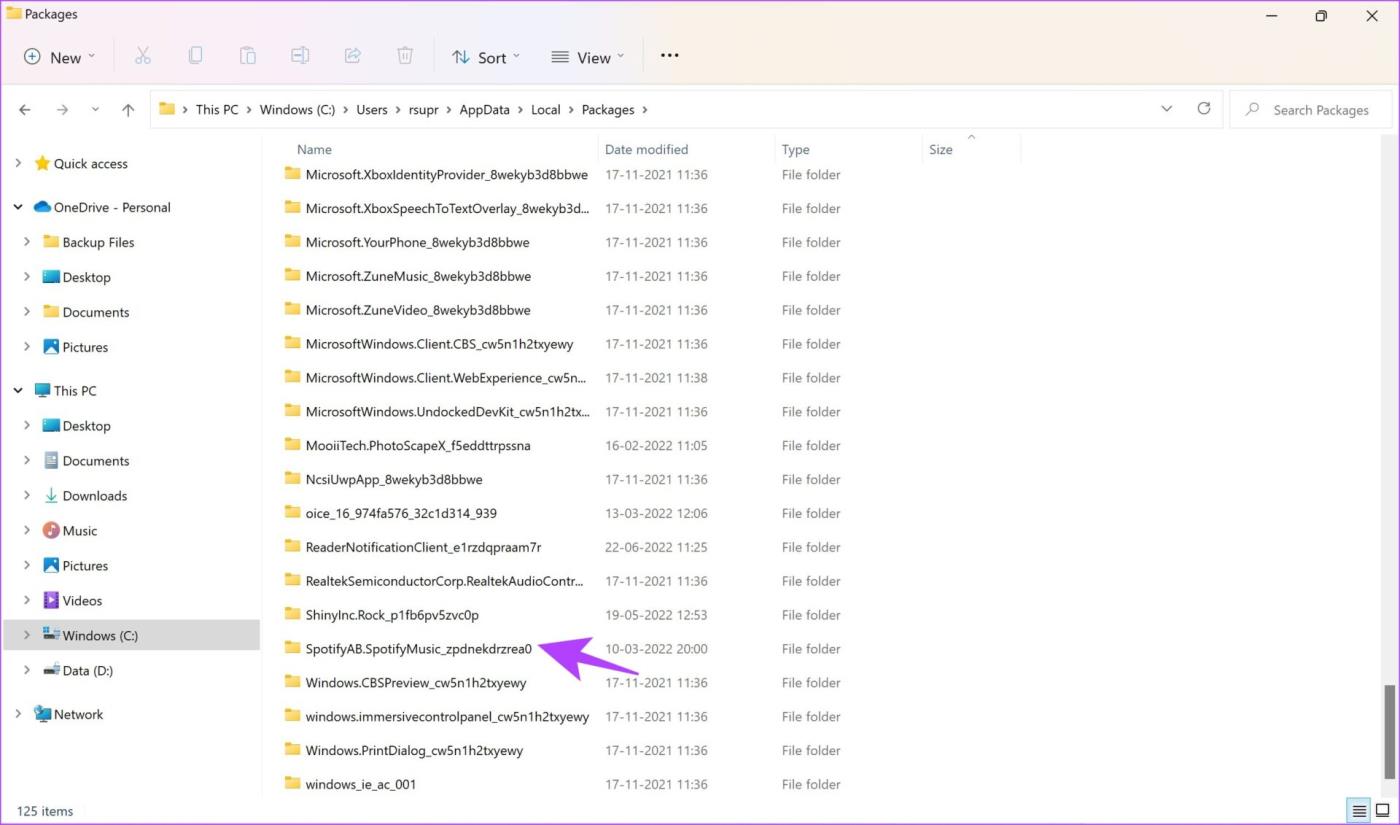
ステップ 5:次に、LocalCache -> Spotify -> Dataに移動します。内部のすべてのフォルダーを選択し、[削除]をクリックします。
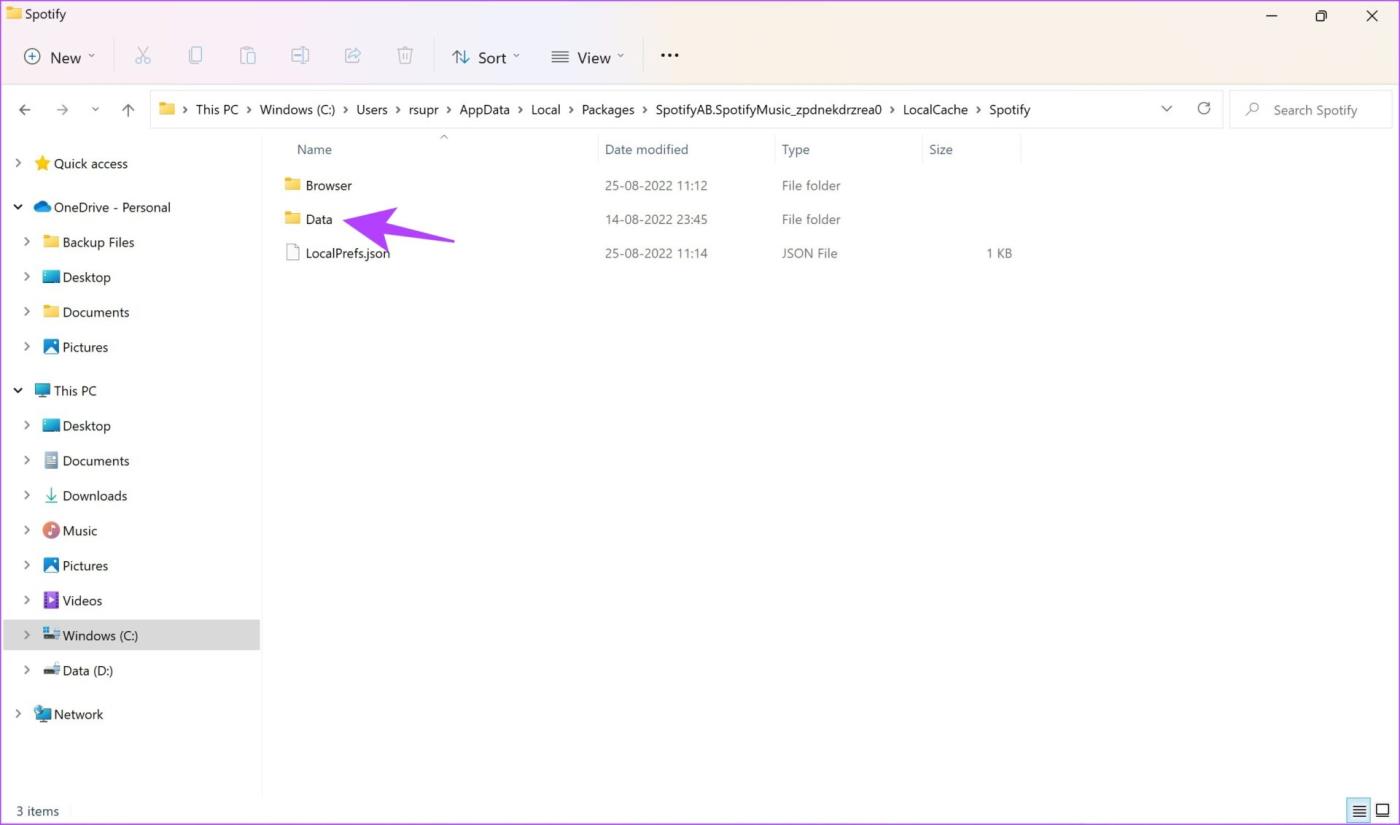
Discordのパスワードを忘れましたか?このガイドは、さまざまな方法でそれを回復するのに役立ちます。パスワードを変更すると、アカウントの安全性も確保されます。
古い注文を表示したいのですが、方法がわかりませんか?モバイルとデスクトップで Amazon の注文履歴を検索してダウンロードする方法を説明します。
Samsung Galaxy スマートフォンで電話をかけたり受信したりする際に頻繁に問題が発生しますか?問題を解決する最良の方法は次のとおりです。
音楽ストリーミング サービスを切り替えますか? YouTube Music から Apple Music にプレイリストを転送して時間を大幅に節約する方法を紹介します。
モバイルとコンピューターの両方で WhatsApp の自動メディア ダウンロードを停止する方法を学びます。これらの簡単な手順でストレージとデータを節約します。
FB 上の古い投稿を確認するのは好きですが、Facebook Memories は機能しませんか?この問題が発生する理由と、それを修正する方法を学びます。
Mac で通知が遅れたり、動作しなくなったりしていませんか? Mac で表示されない通知を修正する方法は次のとおりです。
Apple Watch Series 9 または Apple Watch Ultra 2 ではダブルタップジェスチャが機能しませんか?問題を解決するための 6 つの方法を確認してください。
Discord サーバーにセンスと個性を加えたいですか? Discordチャンネル名に絵文字を素早く簡単に入れる方法は次のとおりです。
iPad でのビデオ通話中に Center Stage 機能が動作しない場合は、問題を解決するための有効な解決策をいくつか紹介します。









